Taula de continguts
Per accedir a les fotos de l'iCloud al vostre Mac, inicieu la sessió amb el mateix ID d'Apple que feu servir per al vostre iCloud i, a continuació, sincronitzeu la vostra biblioteca a "Configuració del sistema". Un cop des del vostre Mac, les vostres fotos d'iCloud s'actualitzaran automàticament a mesura que feu i afegiu més fotos.
Sóc en Jon, un expert en Mac i propietari d'un MacBook Pro i un iPhone 11 Pro Max del 2019. Sincronitzo fotos d'iCloud des del meu iPhone amb el meu Mac i vaig fer aquesta guia per mostrar-vos com.
Amb iCloud, podeu sincronitzar fàcilment les fotos de tots els vostres dispositius Apple per assegurar-vos que hi podeu accedir fàcilment en qualsevol moment i en qualsevol lloc. Aquesta guia explica com sincronitzar fotos d'iCloud al vostre Mac, així que continua llegint per obtenir més informació.
Configura la teva biblioteca de fotos d'iCloud
Haureu de configurar el vostre compte per sincronitzar fàcilment les vostres fotos amb la vostra biblioteca de fotos d'iCloud. Això garantirà que les vostres imatges siguin fàcilment accessibles al vostre Mac, dispositiu iOS o mitjançant el vostre compte mitjançant un navegador d'Internet. Seguiu aquests passos:
Abans de començar, assegureu-vos que el vostre Mac tingui la sessió iniciada al mateix compte d'iCloud (ID d'Apple) on deseu les vostres fotos.
Per exemple, faig servir el meu iPhone com a càmera principal i sincronitzar totes les fotos que faig al meu iCloud. He iniciat sessió al mateix compte d'iCloud al meu Mac.
Pas 1 : assegureu-vos que el vostre Mac estigui actualitzat i que executi la darrera versió de macOS. Comproveu que sigui actual obrint el menú Apple i seleccionant "Preferències del sistema" (o "Configuració del sistema" sitens macOS Ventura) al menú desplegable.
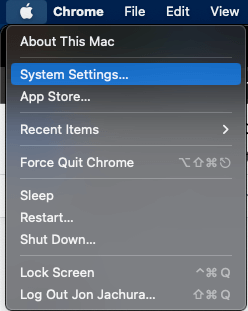
Feu clic a "General" a la part esquerra de la finestra i, a continuació, seleccioneu "Actualització de programari". Si hi ha una actualització disponible, instal·leu-la.

Pas 2 : un cop el Mac estigui actualitzat, torna a obrir "Preferències del sistema" o "Configuració del sistema".
Pas 3 : Feu clic al vostre nom amb "ID d'Apple" a sota de les icones disponibles i, a continuació, feu clic a "iCloud".
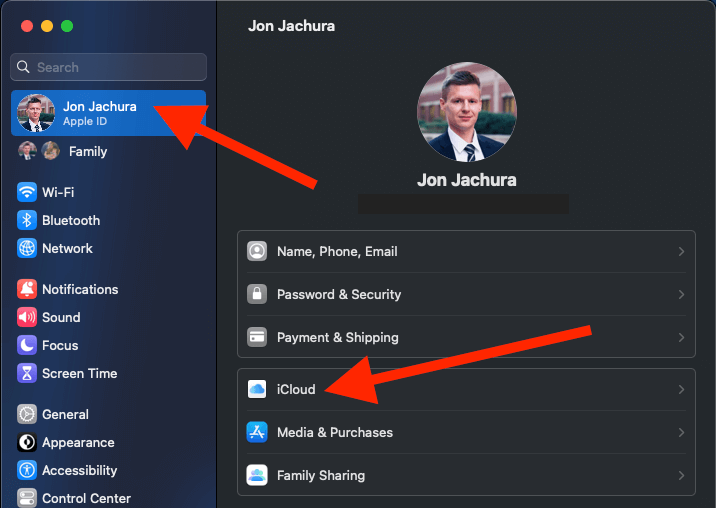
Pas 4 : A continuació, marqueu les caselles al costat de les quals categories que voleu sincronitzar amb el vostre compte d'iCloud.
Pas 5 : marqueu la casella que hi ha al costat de "Fotos" per sincronitzar la vostra biblioteca de fotos automàticament.
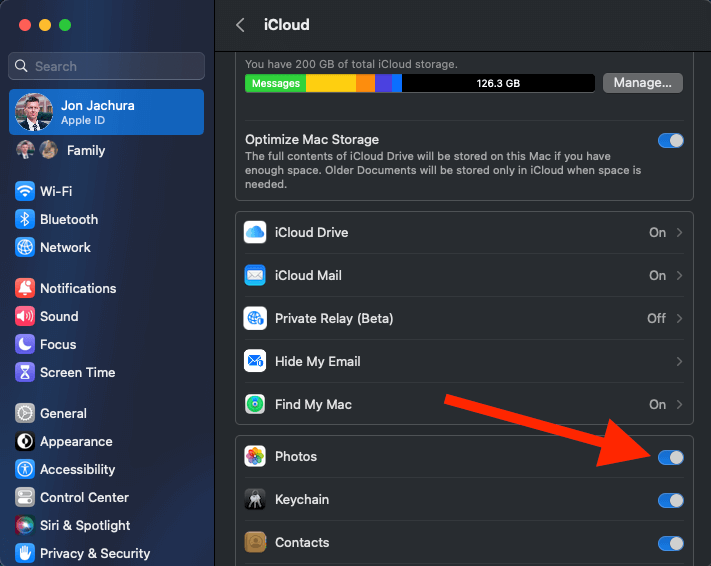
Pas 6 : si voleu estalviar espai al disc al vostre Mac, marqueu la casella que hi ha al costat de "Optimitza l'emmagatzematge".
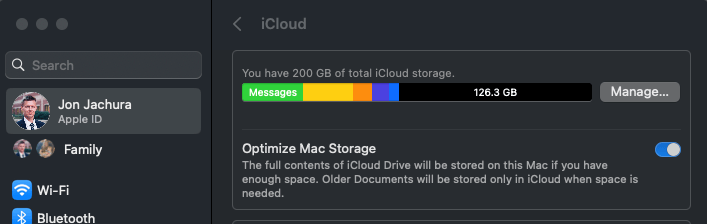
Pas 7 : quan seleccioneu aquesta opció, el vostre Mac mourà part de les vostres dades al núvol sempre que tingueu espai al vostre compte.
Pas 8 : un cop marqueu la casella al costat de "Fotos", el vostre Mac començarà a penjar la vostra biblioteca de fotos a la biblioteca de fotos de l'iCloud. Aquest procés pot trigar una estona si teniu una gran col·lecció de fotos o una velocitat d'Internet més lenta.
Per aturar el procés de pujada, només cal que obriu l'aplicació Fotos, feu clic a "Fotos" i, a continuació, trieu "Moments". Desplaceu-vos fins a la part inferior de la pàgina i, a continuació, premeu el botó "Pausa".
Accediu a les fotos de l'iCloud al vostre Mac
Un cop hàgiu sincronitzat el dispositiu amb el vostre compte d'iCloud, podreu accedir-hi fàcilment al vostre Mac. Veureregularment, només cal que obriu l'aplicació Fotos al vostre Mac.
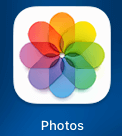
El vostre Mac s'actualitzarà automàticament a mesura que afegiu fotos noves al vostre iCloud, sempre que no poseu en pausa les càrregues, tingueu prou espai d'emmagatzematge i tingueu connexió a Internet. Poc després de fer fotos noves al vostre iPhone, se sincronitzaran amb el vostre compte iCloud i el vostre Mac.
Si necessiteu actualitzar el vostre compte d'iCloud per tenir més emmagatzematge, seguiu aquests passos:
Pas 1 : obriu el menú Apple i seleccioneu "Preferències del sistema" a la menú desplegable. Feu clic a "iCloud" i, a continuació, seleccioneu "Gestiona".

Pas 2 : feu clic a "Canvia el pla d'emmagatzematge" o "Compra més emmagatzematge" per veure o actualitzar el vostre pla d'emmagatzematge actual. .
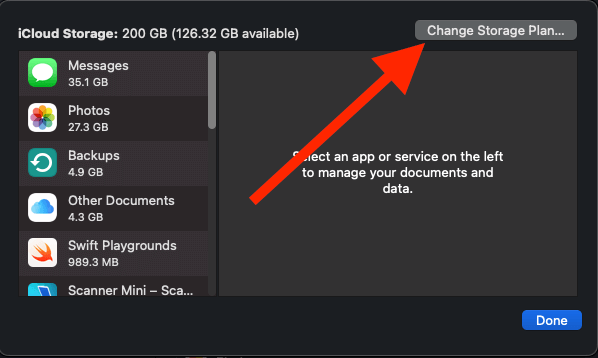
Com alternativa, sempre podeu accedir a les vostres fotos al vostre Mac mitjançant un navegador web. Inicieu sessió al vostre compte d'iCloud a "icloud.com" per gestionar i accedir a les vostres fotos.
Gestioneu fàcilment les fotos des del vostre Mac
Un cop hàgiu activat la Biblioteca de fotos d'iCloud al vostre Mac, és possible que hàgiu de gestionar i organitzar les vostres fotos. Pots suprimir, organitzar i exportar fotos del teu Mac mitjançant l'aplicació Fotos i la biblioteca de fotos d'iCloud.
Si esteu treballant amb els 5 GB d'emmagatzematge gratuïts d'iCloud, assegureu-vos de parar atenció a la rapidesa amb què s'omple. D'aquesta manera, podeu assegurar-vos que es fa una còpia de seguretat dels vostres valuosos records i no els perdreu si passa alguna cosa al dispositiu en què els vau capturar.
Preguntes freqüents
Aquí teniu algunes altres preguntes que potser voldreu saber sobre l'ús d'iCloud.
És gratuït iCloud?
Els usuaris d'Apple poden gaudir de fins a 5 GB d'emmagatzematge gratuït. Després d'això, haureu de pagar per l'emmagatzematge addicional. Hi ha diversos plans i els plans mínims comencen a 0,99 dòlars al mes per 50 GB i augmenten en funció de la mida del pla.
Puc accedir a les fotos d'iCloud sense un dispositiu Mac o iOS?
Sí, pots accedir a les teves fotos d'iCloud sense un dispositiu Mac o iOS (iPhone, iPad, iPod, etc.). Només cal que utilitzeu un navegador per accedir a les vostres fotos i descarregar-les o ordenar-les. Obriu el navegador web i, a continuació, escriviu "icloud.com" a la barra de cerca. Inicieu la sessió al vostre compte d'iCloud i, a continuació, feu clic a "Fotos".
Conclusió
Si voleu crear una experiència fotogràfica perfecta a tots els vostres dispositius Apple o simplement voleu accedir fàcilment a les fotos al vostre Mac, el procés és senzill. Tot el que cal és iniciar la sessió al vostre compte d'iCloud i sincronitzar fotos amb el vostre Mac (o ometre aquest pas i utilitzar un navegador web), i podeu accedir còmodament a les vostres fotos al vostre Mac.
Quina és la vostra manera d'accedir a les fotos d'iCloud al vostre Mac?

